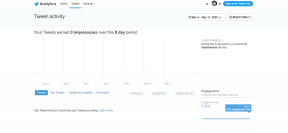Fix Kontakte auf Android Phone können nicht geöffnet werden
Verschiedenes / / November 28, 2021
Telefonieren und SMS senden sind die Grundfunktionen eines Mobiltelefons. Alles, was Sie daran hindert, wie beispielsweise unzugängliche Kontakte, ist eine große Unannehmlichkeit. Alle Ihre wichtigen Nummern von Freunden, Familie, Kollegen, Geschäftspartnern usw. werden in Ihren Kontakten gespeichert. Wenn Sie die Kontakte auf Ihrem Android-Gerät nicht öffnen können, ist dies ein großes Problem. Unsere Kontakte sind uns sehr wertvoll und wichtig. Anders als in alten Zeiten gibt es nicht einmal eine physische Kopie der Nummern in einem Telefonbuch, auf die Sie zurückgreifen können. Daher müssen Sie wissen, wie Sie dieses Problem lösen können, und wir werden Ihnen helfen. In diesem Artikel besprechen wir die verschiedenen Schritte, die Sie unternehmen können, um das Problem zu lösen, dass die Kontakte-App auf dem Android-Telefon nicht geöffnet werden kann.
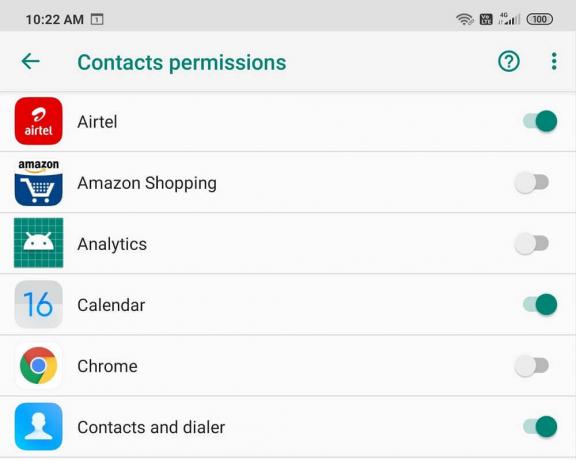
Inhalt
- Fix Kontakte auf Android Phone können nicht geöffnet werden
- 1. Starten Sie Ihr Telefon neu
- 2. Cache und Daten für die Kontakte-App löschen
- 3. Deinstallieren Sie die Google+ App
- 4. Alle Voicemails löschen
- 5. Android-Betriebssystem aktualisieren
- 6. App-Einstellungen zurücksetzen
- 7. Überprüft die Berechtigung der App
- 8. Gerät im abgesicherten Modus starten
- 9. Befreien Sie sich von der fehlerhaften App
- 10. Ändern Sie das Datums-/Uhrzeitformat
- 11. Führen Sie das Zurücksetzen auf die Werkseinstellungen Ihres Telefons durch
Fix Kontakte auf Android Phone können nicht geöffnet werden
1. Starten Sie Ihr Telefon neu
Dies ist das Einfachste, was Sie tun können. Es mag ziemlich allgemein und vage klingen, aber es funktioniert tatsächlich. Wie die meisten elektronischen Geräte lösen auch Ihre Handys viele Probleme, wenn sie aus- und wieder eingeschaltet werden. Neustart Ihres Telefons ermöglicht es dem Android-System, alle Fehler zu beheben, die für das Problem verantwortlich sein könnten. Halten Sie einfach den Netzschalter gedrückt, bis das Power-Menü angezeigt wird, und klicken Sie auf die Option Neustart/Neustart. Überprüfen Sie nach dem Neustart des Telefons, ob das Problem weiterhin besteht.
2. Cache und Daten für die Kontakte-App löschen
Jede App speichert einige Daten in Form von Cache-Dateien. Wenn Sie Ihre Kontakte nicht öffnen können, kann dies daran liegen, dass diese restlichen Cache-Dateien beschädigt werden. Um dieses Problem zu beheben, können Sie jederzeit versuchen, den Cache und die Daten für die App zu löschen. Führen Sie diese Schritte aus, um den Cache und die Datendateien für die Kontakte-App zu leeren.
1. Gehe zum Einstellungen Ihres Telefons.

2. Tippen Sie auf das Apps Möglichkeit.

3. Wählen Sie nun die Kontakte-App aus der App-Liste.
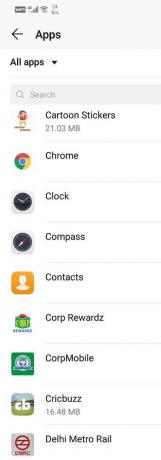
4. Klicken Sie nun auf das Lagerung Möglichkeit.
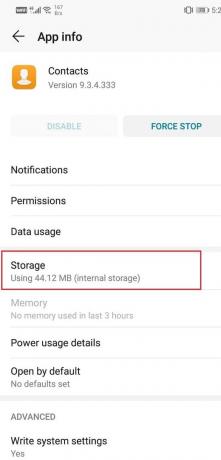
5. Sie sehen nun die Optionen zum Daten löschen und Cache leeren. Tippen Sie auf die entsprechenden Schaltflächen und die besagten Dateien werden gelöscht.

6. Beenden Sie nun die Einstellungen und versuchen Sie erneut, Kontakte zu öffnen, und prüfen Sie, ob das Problem weiterhin besteht.
3. Deinstallieren Sie die Google+ App
Viele Android-Benutzer verwenden Google+ App, um ihre Kontakte zu verwalten und sie mit ihrem Google-Konto zu synchronisieren. Einige Benutzer haben jedoch gemeldet, dass Google+ die Standard-Kontakte-App stört. Sie können versuchen, die Google+ App zu deinstallieren und zu prüfen, ob das Problem dadurch behoben wird. Sie können die App direkt aus der App-Schublade deinstallieren, indem Sie lange auf das Symbol drücken und dann auf die Schaltfläche Deinstallieren klicken. Wenn Sie die App jedoch zu oft nutzen und nicht löschen möchten, können Sie das Beenden der App auch über die Einstellungen erzwingen und Cache und Daten leeren. Stellen Sie sicher, dass Sie Ihr Telefon nach der Deinstallation von Google+ neu starten.
4. Alle Voicemails löschen
Wenn Sie viele Voicemails auf Ihrem Gerät gespeichert haben, kann dies zu einer Fehlfunktion Ihrer Kontakt-App führen. Auch nach dir lösche deine Voicemails, ist es möglich, dass einige davon im Ordner zurückbleiben. Daher können Sie sie am besten entfernen, indem Sie den Ordner löschen. Viele Benutzer haben berichtet, dass das Problem, dass Kontakte nicht geöffnet wurden, nach dem Entfernen von Voicemails behoben wurde. Es wäre keine schlechte Idee, Ihre alten Voicemail-Nachrichten zu löschen, wenn die oben genannten Methoden nicht funktionieren.
5. Android-Betriebssystem aktualisieren
Manchmal, wenn ein Betriebssystem-Update ansteht, kann die vorherige Version ein wenig fehlerhaft werden. Das ausstehende Update könnte ein Grund dafür sein, dass Ihre Kontakte nicht geöffnet werden. Es ist immer ratsam, Ihre Software auf dem neuesten Stand zu halten. Dies liegt daran, dass das Unternehmen mit jedem neuen Update verschiedene Patches und Fehlerbehebungen veröffentlicht, die vorhanden sind, um solche Probleme zu verhindern. Daher empfehlen wir Ihnen dringend, Ihr Betriebssystem auf die neueste Version zu aktualisieren.
1. Gehe zum Einstellungen Ihres Telefons.

2. Tippen Sie auf das System Möglichkeit.

3. Klicken Sie nun auf das Software-Aktualisierung.
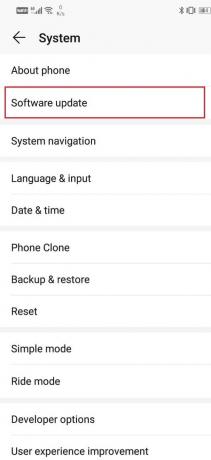
4. Sie finden eine Option, um Nach Software-Updates suchen. Klick es an.

5. Wenn Sie nun feststellen, dass ein Software-Update verfügbar ist, tippen Sie auf die Update-Option.
6. Warten Sie einige Zeit, während das Update heruntergeladen und installiert wird. Möglicherweise müssen Sie Ihr Telefon danach neu starten.
Versuchen Sie nach dem Neustart des Telefons, die Kontakte zu öffnen, und prüfen Sie, ob Sie in der Lage sind Behebung des Problems, dass die Kontakte auf dem Android-Telefon nicht geöffnet werden können.
6. App-Einstellungen zurücksetzen
Basierend auf Berichten und Rückmeldungen von verschiedenen Android-Benutzern, Zurücksetzen Ihrer App-Einstellungen könnte das Problem lösen. Wenn Sie die App-Einstellungen zurücksetzen, kehren Sie für alle Ihre Apps zu den Standardeinstellungen zurück. Alle Einstellungen wie Berechtigung für Benachrichtigungen, automatischer Mediendownload, Hintergrunddatenverbrauch, Deaktivierung usw. wird auf Standard zurückgesetzt. Da diese Methode bei einigen Leuten bereits funktioniert hat, kann es nicht schaden, es selbst auszuprobieren.
1. Öffne das Einstellungsmenü auf Ihrem Telefon.

2. Tippen Sie nun auf das Apps Möglichkeit.

3. Tippen Sie nun auf das Menütaste (drei vertikale Punkte) oben rechts auf dem Bildschirm.

4. Wähle aus App-Einstellungen zurücksetzen Option aus dem Dropdown-Menü.

5. Nun erscheint eine Meldung auf dem Bildschirm, die Sie über die Änderungen informiert, zu denen diese Aktion führt. Klicken Sie einfach auf die Schaltfläche Zurücksetzen und die App-Standardeinstellungen werden gelöscht.
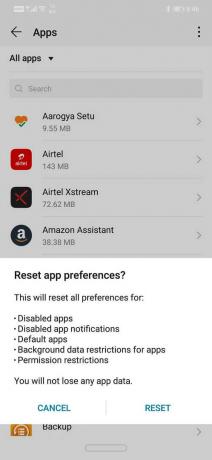
7. Überprüft die Berechtigung der App
Es klingt etwas seltsam, aber es ist möglich, dass die Kontakte-App nicht die Berechtigung hat, auf Ihre Kontakte zuzugreifen. Wie alle anderen Apps benötigt die Kontakte-App die Berechtigung für bestimmte Dinge, und der Zugriff auf Kontakte ist eine davon. Es ist jedoch möglich, dass diese Erlaubnis aufgrund einer Aktualisierung oder versehentlich widerrufen wurde. Befolgen Sie die unten angegebenen Schritte, um die Berechtigung für die App zu überprüfen und wiederherzustellen.
1. Offen Einstellungen auf Ihrem Telefon.

2. Wähle aus Apps Möglichkeit.

3. Wählen Sie nun die Kontakte-App aus der App-Liste.
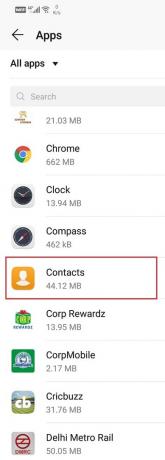
4. Tippen Sie auf das Berechtigungen Möglichkeit.

5. Stellen Sie sicher, dass der Schalter für die Option Kontakt eingeschaltet ist.

8. Gerät im abgesicherten Modus starten
Wenn das Problem weiterhin besteht, müssen wir einen etwas komplizierteren Ansatz versuchen, um das Problem zu lösen. Das Problem könnte an einer Drittanbieter-App liegen, die Sie kürzlich auf Ihrem Telefon installiert haben. Die einzige Möglichkeit, diese Theorie zu bestätigen, besteht darin, das Gerät in Sicherheitsmodus. Im abgesicherten Modus dürfen nur die integrierten Standardsystem-Apps ausgeführt werden. Dies bedeutet, dass Ihre Kontakte-App im abgesicherten Modus funktioniert. Wenn es im abgesicherten Modus ordnungsgemäß funktioniert, deutet dies darauf hin, dass das Problem bei einer Drittanbieter-App liegt. Um das Gerät im abgesicherten Modus neu zu starten, befolgen Sie diese einfachen Schritte.
1. Halten Sie die Power-Taste gedrückt bis Sie das Power-Menü auf Ihrem Bildschirm sehen.

2. Drücken Sie nun weiterhin den Netzschalter, bis Sie ein Popup sehen, in dem Sie zum Neustart aufgefordert werden Sicherheitsmodus.
3. Klicken Sie auf OK und das Gerät wird neu gestartet und im abgesicherten Modus neu gestartet.
4. Versuchen Sie nun erneut, Ihre Kontakte zu öffnen. Wenn es jetzt richtig funktioniert, deutet dies darauf hin, dass das Problem von einer Drittanbieter-App verursacht wird.
9. Befreien Sie sich von der fehlerhaften App
Wenn Sie feststellen, dass der Grund dafür, dass Kontakte auf Android nicht geöffnet werden, eine fehlerhafte Drittanbieter-App ist, müssen Sie sie entfernen. Der einfachste Weg, dies zu tun, besteht darin, die kürzlich hinzugefügten Apps nacheinander zu löschen. Starten Sie jedes Mal, wenn Sie eine App deinstallieren, Ihr Gerät neu und prüfen Sie, ob das Problem weiterhin besteht.
1. Gehe zum Einstellungen Ihres Telefons.

2. Klicken Sie nun auf die Apps Möglichkeit.

3. Suche nach kürzlich installierte Apps und löschen einer von ihnen.
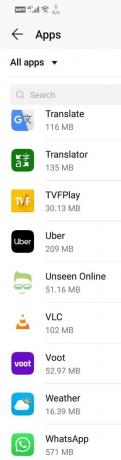
4. Starten Sie nun das Gerät neu und versuchen Sie, Ihre Kontakte zu öffnen. Wenn das Problem weiterhin besteht, wiederholen Sie die Schritte 1 bis 3 und löschen Sie diesmal eine andere App.
5. Fahren Sie mit diesem Vorgang fort, solange die kürzlich hinzugefügten Apps nicht entfernt werden und das Problem nicht behoben ist.
10. Ändern Sie das Datums-/Uhrzeitformat
Viele Android-Benutzer haben berichtet, dass das Ändern des Datums- und Uhrzeitformats Ihres Telefons das Problem behoben hat, dass Kontakte nicht auf Android geöffnet werden. Befolgen Sie die nachstehenden Schritte, um zu erfahren, wie Sie das Datums-/Uhrzeitformat ändern.
1. Gehe zu Einstellungen Ihres Telefons.

2. Klicken Sie auf die System Tab.

3. Wählen Sie nun die Datum (und Uhrzeit Möglichkeit.
4. Aktivieren Sie hier die 24-Stunden-Zeitformat.
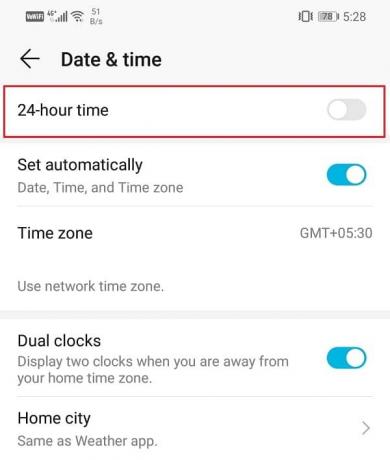
5. Versuchen Sie danach, Kontakte zu verwenden, und prüfen Sie, ob Sie in der Lage sind Behebung des Problems, dass die Kontakte auf dem Android-Telefon nicht geöffnet werden können.
11. Führen Sie das Zurücksetzen auf die Werkseinstellungen Ihres Telefons durch
Dies ist der letzte Ausweg, den Sie versuchen können, wenn alle oben genannten Methoden fehlschlagen. Wenn nichts anderes funktioniert, können Sie versuchen, Ihr Telefon auf die Werkseinstellungen zurückzusetzen und zu prüfen, ob das Problem dadurch behoben wird. Wenn Sie sich für einen Werksreset entscheiden, werden alle Ihre Apps, ihre Daten und auch andere Daten wie Fotos, Videos und Musik von Ihrem Telefon gelöscht. Aus diesem Grund ist es ratsam, vor dem Zurücksetzen auf die Werkseinstellungen ein Backup zu erstellen. Die meisten Telefone fordern Sie auf, Ihre Daten zu sichern, wenn Sie versuchen, Ihr Telefon auf die Werkseinstellungen zurückzusetzen. Sie können das integrierte Tool zum Sichern verwenden oder dies manuell tun, Sie haben die Wahl.
1. Gehe zum Einstellungen Ihres Telefons.

2. Tippen Sie auf das System Tab.

3. Wenn Sie Ihre Daten noch nicht gesichert haben, klicken Sie auf das Option zum Sichern Ihrer Daten um Ihre Daten auf Google Drive zu speichern.
4. Klicken Sie danach auf das Registerkarte zurücksetzen.

5. Klicken Sie nun auf das Telefonoption zurücksetzen.
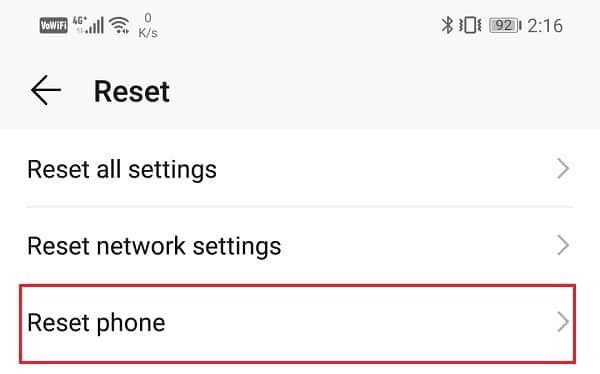
6. Dies wird einige Zeit dauern. Versuchen Sie nach dem Neustart des Telefons erneut, die Kontakte-App zu öffnen. Wenn das Problem weiterhin besteht, müssen Sie professionelle Hilfe in Anspruch nehmen und zu einem Servicezentrum bringen.
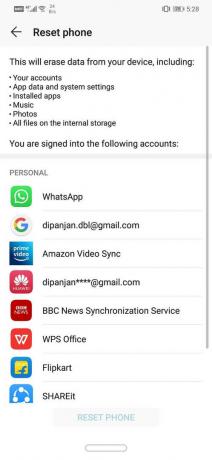
Empfohlen:
- Fix Google Play Store, der bei Google Play auf Wi-Fi wartet
- Beheben Sie häufige Probleme mit dem Samsung Galaxy A70
Ich hoffe, das obige Tutorial war hilfreich und Sie konnten es tun Fix Kontakte auf Android Phone können nicht geöffnet werden Ausgabe. Wenn Sie jedoch noch Fragen haben, können Sie diese gerne im Kommentarbereich stellen.